Cihazı varsayılan ayarlarına geri yüklemek çok kolaydır. Peki, Xiaomi Redmi Note 9 Pro’daki tüm veriler nasıl silinir? Aşağıda size Xiaomi Redmi Note 9 Pro biçimlendirme sürecini, yani telefonunuzda kullanabileceğiniz sıfırlama / biçimlendirme yöntemini anlatmaya çalışacağım. Ayrıca donanım tuşları ve Android işletim sistemi üzerindeki ayarlar yardımıyla nasıl sıfırlanacağı da anlatılmaktadır. Telefonunuz yavaşladığında sıfırlama veya biçimlendirme yapmanız önemlidir; Bunu yaptığınızda cihazınız daha hızlı çalışacaktır. Öncelikle telefonunuzun yedeğini almayı unutmayın, bu çok önemli!
Geçenlerde Samsung M20’yi kullanıyordum ve açıkçası garanti süresi dolduğu için bir değişiklik yapmak istedim ve fotoğrafçılık açısından beni tatmin etmedi. Uygun fiyatlı telefonlar üzerinde araştırma yaparken Redmi Note 9 Pro ile karşılaştım ve değerlendirmek istedim. Redmi serisinin yeni yüzü olan Note 9 Pro cep telefonunuzu ücretsiz olarak fabrika ayarlarına sıfırlayabilir veya formatlayabilirsiniz. Telefonunuzdaki tüm verilerin (fotoğraflar, müzik, belgeler vb.) Biçimlendirilmesi veya fabrika ayarlarına geri döndürülmesi sonucunda silineceğini bir kez daha hatırlatmakta fayda var. Bu nedenle işleme başlamadan önce yedek almayı unutmayınız!
Biçimlendirme işlemine başlamadan önce, her ihtimale karşı Google adresinizi cihazınızdan kaldırmayı veya şifrenizi yazmayı unutmayın. Gmail şifresini unuttuysanız, donanım biçimlendirme işlemini kullanmayın, aksi takdirde telefonu açamazsınız! Donanım anahtarları yardımıyla biçimlendirmek için, sırayla aşağıdakileri yapın;
- Cihazınızı kapatmak için güç düğmesini basılı tutun. Cihazınızı kapattıktan sonra formatlama işlemine başlayabiliriz.
- Sesi açma + Güç düğmelerine aynı anda basın ve basılı tutun. (Yaklaşık 10 sn)
- MI logosu ekranda görünecek, bir süre bekleyin. Bu sırada güç düğmesini bırakın. “Kurtarma Modu” ekranını göreceksiniz. Bu ekran çıkana kadar sesi artırma tuşuna basmaya devam edin.
- Kurtarma Modu ekranı açıldığında, tüm tuşları bırakın. Dokunmatik tuşlar bu ekranda çalışmaz, ses seviyesi tuşları ile yukarı ve aşağı gezinebilirsiniz. Bu bölümdeki onay anahtarı Güç’tür (Güç Düğmesi).
- Bu ekranda ses tuşlarını kullanarak İngilizce seçeneğine geçelim ve Güç düğmesi ile onaylayalım. Açılan ekranda bizi ilgilendiren Verileri Sil seçeneğidir.
- Açılan ekranda Verileri Sil / Fabrika seçeneğine gidin ve Güç tuşuna basın. Açılan ekranda ses tuşları ile Tüm Verileri
- Sil seçeneğine geliyoruz ve bunu Power tuşu ile seçiyoruz, zaten tek seçenek bu. Sonraki ekranda, Hayır / Evet seçeneklerini Evet veya Onayla olarak vurgulayın ve Güç düğmesine basın.
- Açma / kapatma tuşuyla tekrar onayladıktan sonra bir süre bekleyin. Biçimlendirme işlemi başlayacaktır.
Son işlem olarak Güç düğmesiyle Sisteme Yeniden Başlat’ı tıklayarak cihazınızı yeniden başlatın. Biçimlendirme işlemi tamamlandı.
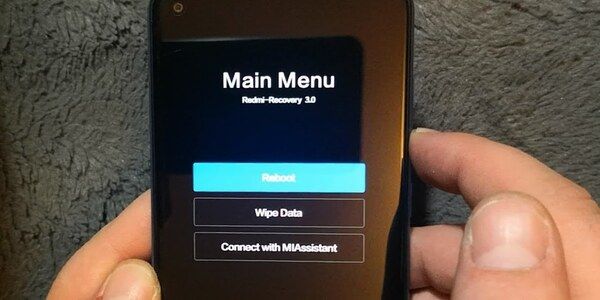
Xiaomi Redmi Note 9 Pro Fabrika Ayarlarına Nasıl Dönülür
Cihazınız açıksa menüdeki fabrika ayarlarına sıfırlama seçeneği ile cihazınızı sıfırlayabilirsiniz. Buradaki açıklama MIUI 12 sürümü içindir, bu büyük olasılıkla gelecekteki güncellemelerde benzer olacaktır. Bir değişiklik olursa bizi de uyandır. 🙂 Şimdi, sıfırlama işlemi için;
- Telefonunuzun Ayarlar seçeneğinde oturum açın.
- Telefon Hakkında seçeneği en üstte, seçin ve devam edin.
- Bu ekranda, “Fabrika verilerine sıfırla” seçeneğini bulun ve tıklayın.
- Alt kısımda “Tüm verileri sil” seçeneğini göreceksiniz; Buna bastığınızda, işlemi onaylayıp onaylamadığınızı ve
- Google, Facebook, Twitter, Instagram’a yüklediğiniz verilerin veya sahip olduğunuz yedeklemelerin silineceğini hatırlatan bir mesaj gösterilecektir. (Buluttaki Google Drive, Dropbox veya One Drive gibi dosyalar silinmeyecektir.)
- Gerekirse, devam etmek için ekran kilidi açma desenini çizin veya ekran kilidi açma parolasını veya PIN kodunu girin.
Son işlemleri tamamladıktan sonra, cihazınız yeniden başlatılacaktır. Bu aşamada, önceden yüklenmiş uygulamaları optimize ederken cihazınız fabrika ayarlarına geri yüklenir. Bu nedenle, aygıtın yeniden başlaması birkaç dakika sürecektir. Sabırlı ol. - İşlem tamamlandı.
- Bu işlemler sırasında telefonunuzun yedeğini almayı unutmayın, bu önemlidir. Biçimlendirme işlemine başlamadan önce, cihazınızın Ayarlar> Hesaplar bölümünden hesapları telefondan kaldırmayı unutmayınız. (Özellikle Google hesabınızı kaldırmanız gerekir, bu önemlidir, şifreyi unutursanız açamazsınız). Bir MI hesabı kullanıyorsanız, bu hesabı da kaldırmayı unutmayın.